Jak pořídit snímek obrazovky monitoru

Snímek obrazovky je okamžitý snímek toho, co je aktuálně zobrazeno na monitoru (samozřejmě bez použití fotoaparátu). Kvalita obrazu přitom zůstává stejná jako u originálu, tedy 72 dpi. Možná budete muset pořídit snímek obrazovky z mnoha důvodů - při jeho odeslání na službu podpory se objevila chyba, obecně platí, že prodejci je třeba předložit potvrzení o platbě - jedná se o dokument podobný offline fotokopii, což naznačuje, že toto obraz byl na obrazovce.
Existuje několik způsobů, jak vytvořit snímek obrazovky (neboli snímek obrazovky, v počítačovém žargonu). Nejjednodušší je použít nástroje operačního systému. Na klávesnici pro to existuje dokonce vzácné tlačítko – tato metoda však vyžaduje další kroky. Proto se vyvinulo celé odvětví programů pro snímky obrazovky, od nejjednodušších, zabudovaných do moderního operačního systému Windows počínaje sedmou verzí, až po programy, které vám umožňují upravovat obrázek „za běhu“ a přidávat nápisy, šipky atd. Jedním slovem, plně zdůraznit pozornost uživatele je zaměřena přesně na to, co je třeba mu ukázat. Dalším rozšířením jsou online služby – ty umožňují okamžitě publikovat obrázek obrazovky na internetu a obdržet na něj odkaz, který lze odeslat příjemci.
Je zajímavé vědět, že instant messenger (Skype, WatsApp) má schopnost v odeslané zprávě nejen zobrazit odkaz na snímek obrazovky pořízený většinou online služeb, ale také samotný obrázek. V tomto článku se podíváme na způsoby, jak pořídit snímky obrazovky.
Obsah článku
Jak pořídit snímek obrazovky pomocí Print Screen
Toto je nejstarší a téměř vždy fungující metoda. Pochází z dob, kdy se vše zobrazovalo na obrazovkách jednoduše jako text a tiskárny byly jehličkové tiskárny, zaměřené především na tisk symbolických informací, něco podobného jako psací stroj. Pro rychlé zachycení toho, co uživatel vidí na obrazovce, je na klávesnici tlačítko Print Screen. Po jeho stisknutí byl text z obrazovky odeslán přímo do tiskárny. Tak tomu bylo v dobách textových rozhraní (například DOS, unixová konzole).
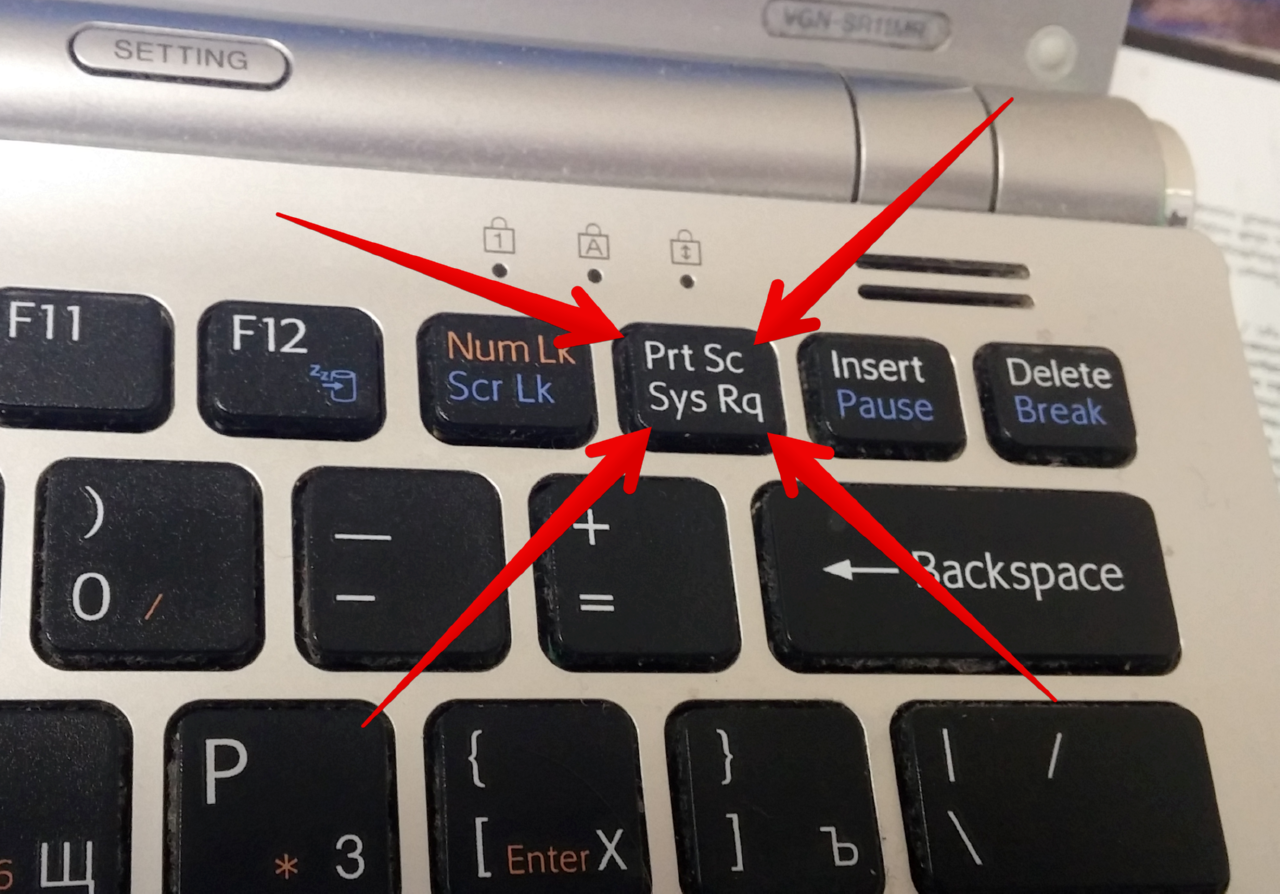
ODKAZ! S příchodem grafického rozhraní - zejména Windows, se obrazovka začala kopírovat jako obrázek a neodesílaná do tiskárny, ale umístěna do schránky. Tato funkce je velmi výhodná, když nemáte „po ruce“ nic jiného a potřebujete okamžitě pořídit snímek.
Nevýhody - budete to muset někde vložit z bufferu, z Wordu a Malování do Photoshopu, zpracovat v tomto programu, případně uložit na disk, a nějak poslat příjemci. Přirozeně musíte mít takový program a dovednosti, abyste s ním mohli pracovat.
Postup krok za krokem vypadá takto:
- Hledáme tlačítko Print Screen. U notebooků, pokud je Print Screen napsáno na okraji klávesy nebo v jiné barvě, funguje při držení klávesy Fn.
- Ve správný okamžik stiskněte klávesu. Navenek se nic nestane, ale obrazovka bude „vyfotografována“ a uložena do paměti počítače, do schránky.
- Dále je potřeba někam umístit obrázek z bufferu. Můžete to udělat na požadovaném místě v dokumentu Word stisknutím Ctrl+V.Pokud je potřeba obrázek ne v dokumentu, ale jako samostatný soubor, použijte MS Paint (Start - Programy - Příslušenství - Malování), kam také vkládáme z bufferu.
Pro ty, kteří mají jiné programy a dovednosti pro zpracování obrázků - například Photoshop, zůstává algoritmus stejný.
Výsledný soubor lze upravit dle vlastního uvážení a uložit. Poté jej lze snadno odeslat příjemci nebo použít k jinému účelu.
Jak pořídit snímek obrazovky monitoru pomocí nástrojů pro vystřihování
„Nůžky“ je speciální program, který je standardně dodáván se všemi systémy Windows počínaje verzí 7.
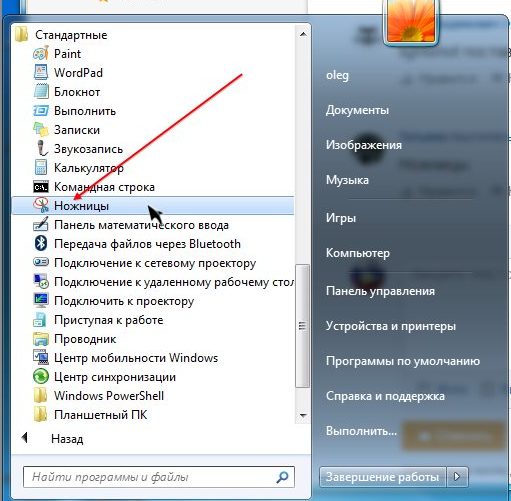
Nachází se v nabídce Start, „Programy – Příslušenství – Nástroj na vystřihování“. Po spuštění je uživatel vyzván k výběru oblasti obrazovky pro pořízení snímku obrazovky. Nejedná se pouze o obdélníkovou oblast, ale také o volnou formu, což je velmi cenné, pokud nechcete z obrazovky zobrazovat příliš mnoho informací.
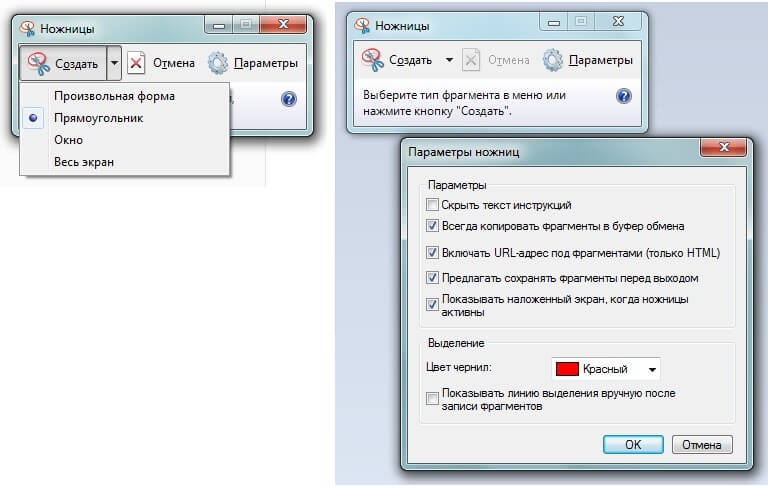
Po pořízení snímku obrazovky se automaticky otevře v minieditoru, kde můžete barevnou tužkou kreslit tenké čáry a fixem pro zvýraznění textu. Hotový obrázek se uloží ve formátu PNG, GIF, JPG.
„Nůžky“, i když nejde o okamžitý způsob, jak pořídit snímek obrazovky, jsou docela vhodné pro jednoduché úkoly, které nevyžadují zpracování obrazu. Zároveň je možné upoutat pozornost příjemce přesně na požadovaný fragment obrazu.
Programy pro pořizování snímků obrazovky
Existují také doslova stovky programů třetích stran, díky nimž je psaní scénářů mnohem pohodlnější - v tom smyslu, že s jejich pomocí můžete obrázek nejen uložit na disk, ale také jej umístit pro veřejný přístup na svůj web na internetu a umístit odkaz pro zobrazení přímo ve schránce .
POZORNOST! Takový odkaz je jedinečný a složitý, takže je nemožné, aby ho někdo zvenčí vzal a podíval se na vaši obrazovku.
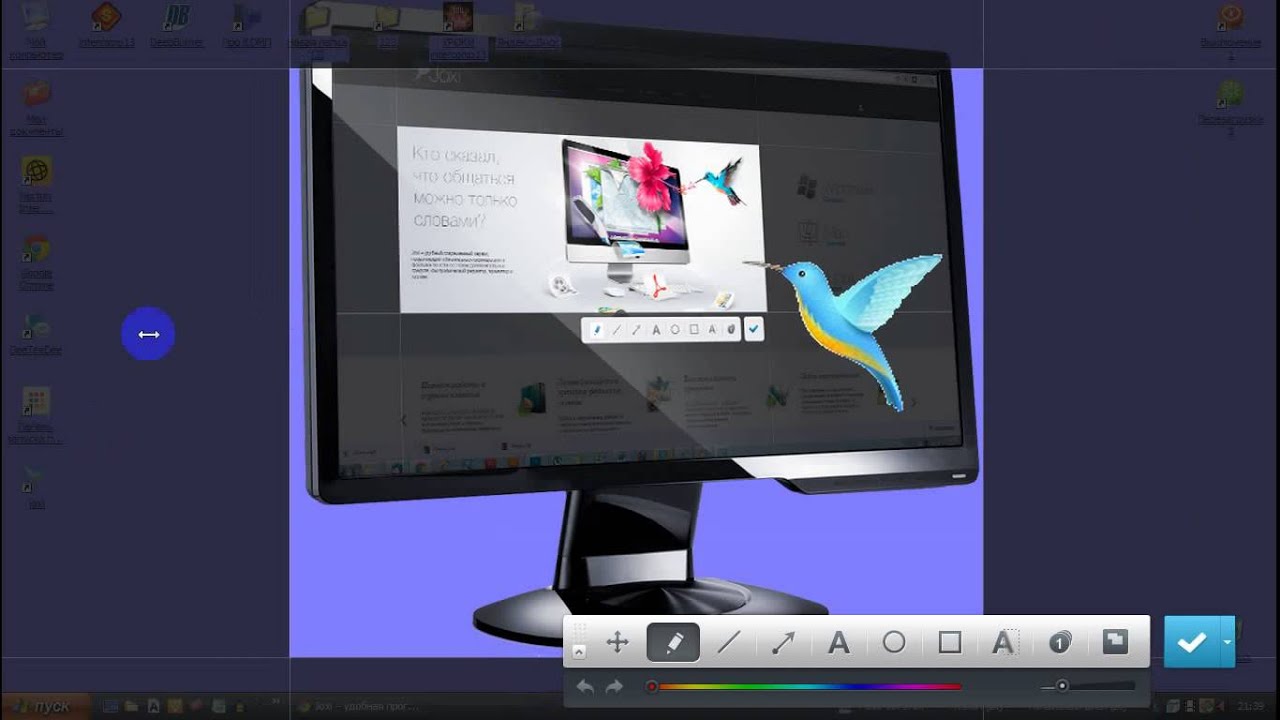
Takové programy mají obrovskou funkčnost pro úpravu snímku obrazovky – jak interaktivně označit jeho oblast, otočit ji, upravit jas a kontrast a přidat na snímek šipky, symboly, textové komentáře a nakreslit různé tvary.
Jedním z nejběžnějších a nejfunkčnějších programů je Joxi. Po kliknutí na jeho ikonu nebo ikonu byste měli vybrat oblast kopírování.
Dále – obrovská škála nástrojů, až po automaticky číslované oblasti, použití jakékoli barvy – vše, co potřebujete k aplikaci vysvětlení na obrázek.
Můžete jej uložit přímo na web – sdílet na sociálních sítích nebo na disk.
Pokud je cílem rychle sdílet fragment obrazovky s přáteli nebo jej vložit do dokumentu/blogu, budou takové programy nejlepší volbou.





